
Μερικές φορές μπορεί να χρειαστεί να περιστρέψτε το iPhone ή το iPad της οθόνης σας χωρίς φυσική κλίση της διάταξης. Ίσως αισθητήρα περιστροφής σας έχει σπάσει ή είναι πρακτικά αδύνατη. Αν ναι, υπάρχει ένας τρόπος γύρω από αυτό. Εδώ είναι πώς.
Ένα χαρακτηριστικό προσβασιμότητας χτισμένο σε iPhone και iPad που ονομάζεται Αγγιγμα βοηθείας παρέχει ένα μενού συντόμευσης που σας επιτρέπει να προσομοιώνουν τις φυσικές κινήσεις, χειρονομίες, και πιέζει το κουμπί από ένα κεντρικό interface. Ένα από τα χαρακτηριστικά του περιλαμβάνει την αλλαγή του προσανατολισμού της οθόνης χωρίς να χρειάζεται να μετακινηθούν φυσικά το iPhone ή το iPad σας.
ΣΧΕΤΙΖΕΤΑΙ ΜΕ: Πώς να χρησιμοποιήσετε ένα iPhone με ένα σπασμένο Home Button
Για να χρησιμοποιήσετε AssistiveTouch να περιστρέψετε την οθόνη, που θα πρέπει να την ενεργοποιήσετε για πρώτη φορά. Για να γίνει αυτό, ανοίξτε τις Ρυθμίσεις στο iPhone ή το iPad σας.

Στις Ρυθμίσεις, επιλέξτε «Προσβασιμότητα».

Στο «Προσβασιμότητα», επιλέξτε «Touch».

Στις ρυθμίσεις αφής, πατήστε «AssistiveTouch.»

Στο «AssistiveTouch», αγγίξτε το διακόπτη δίπλα στο «AssistiveTouch» για να την ενεργοποιήσετε.

Όταν γυρίστε το διακόπτη δίπλα AssistiveTouch, ένα ειδικό κουμπί (που μοιάζει με ένα στρογγυλεμένο ορθογώνιο γκρι με λευκό κύκλο στη μέση) θα εμφανιστεί κοντά στην άκρη της οθόνης.

Ρυθμίσεις εξόδου και ανοίξτε την εφαρμογή που θέλετε να περιστρέψετε. Θα παρατηρήσετε ότι τα AssistiveTouch διαμονή κουμπί στην οθόνη και γίνεται διαφανές όταν δεν χρησιμοποιείται. Μπορείτε να σύρετε γύρω από την άκρη της οθόνης με το δάχτυλο σας, αν θέλετε να το μετακινήσετε.
Όταν είστε έτοιμοι να περιστρέψετε την οθόνη, πατήστε το κουμπί AssistiveTouch μία φορά. Ένα μαύρο τετράγωνο μενού με στρογγυλεμένες γωνίες θα εμφανιστεί στην οθόνη. Πατήστε «Συσκευή».

Το μενού AssistiveTouch θα αλλάξει και να παρουσιάσει μια νέα σειρά από επιλογές. Πατήστε «Περιστροφή οθόνης.»
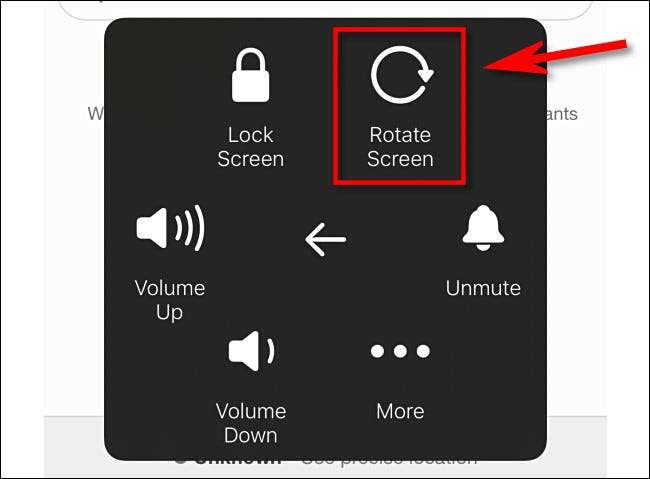
Και πάλι, το μενού AssistiveTouch θα αλλάξει, αυτή τη φορά σας παρουσιάζει τέσσερις επιλογές περιστροφής. Σημειώστε ότι αυτά είναι τα τέσσερα απόλυτες θέσεις της οθόνης. Δεν είναι σε σχέση με την τρέχουσα θέση της οθόνης (Για παράδειγμα, δεν μπορείτε να κρατήσετε πατώντας το κουμπί «Δεξιά» περιστροφή για να κρατήσει την περιστροφή της οθόνης προς τα δεξιά.).
Πατήστε την επιλογή περιστροφής που θέλετε να χρησιμοποιήσετε.
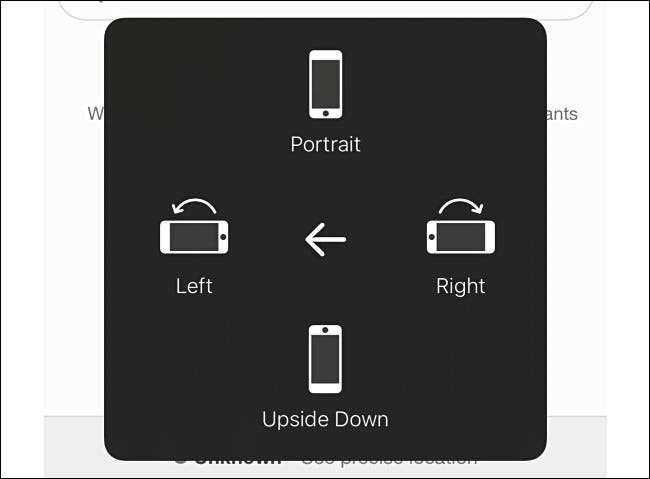
Αφού πατήσετε, η οθόνη θα περιστραφεί σε αυτή τη θέση. Για να το αλλάξετε πίσω, μπορείτε να χρησιμοποιήσετε το AssistiveTouch & gt? Συσκευή & gt? επιλογή Περιστροφή οθόνης πάλι ή απλά σωματικά περιστρέψτε τη συσκευή σας μέχρι να τα επαναφέρει προσανατολισμό.
Αν θέλετε να κλειδώνει τον προσανατολισμό της οθόνης έτσι ώστε να μην πάρει αλλάξει από φυσική μετακίνηση της συσκευής σας, ανοίξτε το Κέντρο Ελέγχου και πατήστε το πλήκτρο κλειδώματος προσανατολισμού (η οποία μοιάζει με ένα κυκλικό βέλος με κλειδαριά μέσα σε αυτό).

Μετά από αυτό, κοντά Control Center, και το iPhone σας ή στην οθόνη του iPad θα παραμείνει περιστρέφεται απλά τον τρόπο σας αρέσει αυτό, δεν απαιτείται φυσική κίνηση!
ΣΧΕΤΙΖΕΤΑΙ ΜΕ: Πώς να κλειδώσετε τον προσανατολισμό οθόνης iPhone ή του iPad του







